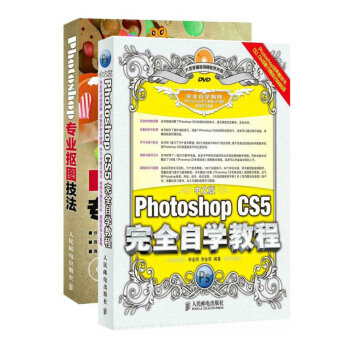中文版Photoshop CS5完全自学教程+PS专业抠图技法(附光盘)(京东套装共2册)
作 者:李金明,李金荣
出 版 社:人民邮电出版社
出版时间:1900年01月
定 价:168.00
I S B N :11230294
所属分类:
标 签:
《中文版Photoshop CS5完全自学教程》:
是初学者快速自学PhotoshopCS5的经典畅销教程。全书共分22章,从最基础的PhotoshopCS5安装和使用方法开始讲起,以循序渐进的方式详细解读图像基本操作、选区、绘画与照片修饰、颜色与色调调整、CameraRAW、路径、文字、滤镜、外挂滤镜和插件、Web、动画、视频、3D等功能,深入剖析图层、蒙版和通道等软件核心功能与应用技巧,内容基本涵盖了PhotoshopCS5全部工具和命令。书中精心安排了245个具有针对性的实例(全部提供视频教学录像),不仅可以帮助读者轻松掌握软件使用方法,更能应对数码照片处理、平面设计、特效制作等实际工作需要。读者还可以通过《中文版Photoshop CS5完全自学教程》索引查询Photoshop各种工具、命令,了解各种门类的实例。随书光盘中包含所有实例的素材、最终效果文件和视频录像,并附赠海量设计资源和学习资料,包括近千种画笔库、形状库、动作库、渐变库、样式库,以及100多集的Photoshop基础学习录像和《Photoshop外挂滤镜使用手册》电子书。
《中文版Photoshop CS5完全自学教程》适合广大Photoshop初学者,以及有志于从事平面设计、插画设计、包装设计、网页制作、三维动画设计、影视广告设计等工作的人员使用,同时也适合高等院校相关专业的学生和各类培训班的学员参考阅读。
《Photoshop专业抠图技法》:
选择是图像处理的首要工作,而抠图则是选择的一种具体应用形式,也是Photoshop中最为重要的技法之一。《Photoshop专业抠图技法》深入剖析了选择的概念和原理,并通过大量具有代表性的抠图实例,全面地介绍了Photoshop各种抠图方法和技巧。实例类型包括人像、动物、毛发、玩具、花朵、婚纱、汽车、火焰、云彩、闪电、烟花、枝叶、冰雕、几何形对象、光滑的物体、边缘模糊的对象、半透明的烟雾、透明的玻璃杯等。此外,书中还采用独特的视角阐述了与选择密切相关的图层、混合模式、蒙版、通道等核心功能,探讨了它们之间的内在联系。
《Photoshop专业抠图技法》实例数量众多、类型丰富、技法全面,具有较强的实用性和较高的技术含量,可带领初学者直击Photoshop核心技术,对于有一定基础的用户,则有助于充分理解Photoshop高级技巧,提高软件应用能力。
《Photoshop专业抠图技法》更适合Photoshop爱好者、摄影爱好者、网店从业人员,以及从事平面设计、网页设计、图像处理、影楼后期的工作人员学习,亦可作为相关培训机构的教材。
《中文版Photoshop CS5完全自学教程》
第1章 初识Photoshop
1.1 Photoshop的诞生与发展历程
1.2 Photoshop的应用领域
1.2.1 在平面设计中的应用
1.2.2 在界面设计中的应用
1.2.3 在插画设计中的应用
1.2.4 在网页设计中的应用
1.2.5 在绘画与数码艺术中的应用
1.2.6 在数码摄影后期处理中的应用
1.2.7 在动画与CG设计中的应用
1.2.8 在效果图后期制作中的应用
1.3 PhotoshopCS5的安装与卸载方法
1.3.1 安装PhotoshopCS5的系统需求
1.3.2 实战--安装PhotoshopCS
1.3.3 实战--卸载PhotoshopCS
1.4 PhotoshopCS5新增和改进功能
1.4.1 内容识别填充
1.4.2 选择复杂图像易如反掌
1.4.3 神奇的操控变形
1.4.4 出众的HDR成像
1.4.5 自动镜头校正
1.4.6 强大的绘图效果
1.4.7 最新的原始图像处理
1.4.8 增强的3D对象制作功能
1.4.9 GPU加速功能
1.4.1 0更简单的用户界面管理
1.4.1 1更出色的媒体管理
1.5 Adobe帮助资源
1.5.1 Photoshop帮助文件和支持中心
1.5.2 关于Photoshop、法律声明和系统信息
1.5.3 产品注册、取消激活和更新
1.5.4 GPU
1.5.5 Photoshop联机
1.5.6 Adobe产品改进计划
1.6 扩展功能
1.6.1 共享我的屏幕
1.6.2 CSNewsandResources
1.6.3 AdobeCSReview
1.6.4 Kuler
1.6.5 访问CSLive
第2章 Photoshop基本操作
2.1 PhotoshopCS5工作界面
2.1.1 了解工作界面组件
2.1.2 了解文档窗口
2.1.3 了解工具箱
2.1.4 了解工具选项栏
2.1.5 了解菜单
2.1.6 了解面板
2.1.7 了解状态栏
2.1.8 了解程序栏
2.2 查看图像
2.2.1 在不同的屏幕模式下工作
2.2.2 在多个窗口中查看图像
2.2.3 实战--用旋转视图工具旋转画布
2.2.4 实战--用缩放工具调整窗口比例
2.2.5 实战--用抓手工具移动画面
2.2.6 用导航器面板查看图像
2.2.7 了解窗口缩放命令
2.3 设置工作区
2.3.1 使用预设工作区
2.3.2 实战--创建自定义工作区
2.3.3 实战--自定义彩色菜单命令
2.3.4 实战--自定义工具快捷键
2.4 使用辅助工具
2.4.1 实战--使用标尺
2.4.2 实战--使用参考线
2.4.3 使用智能参考线
2.4.4 使用网格
2.4.5 实战--为图像添加注释
2.4.6 导入注释
2.4.7 启用对齐功能
2.4.8 显示或隐藏额外内容
2.5 管理工具预设
2.5.1 载入Photoshop资源
2.5.2 载入光盘中提供的各种资源
第3章 图像的基本编辑方法
3.1 数字图像基础
3.1.1 位图的特征
3.1.2 矢量图的特征
3.1.3 像素与分辨率的关系
3.2 新建文件
3.2.1 创建空白文件
3.2.2 实战--创建手机屏保使用的文档
3.3 打开文件
3.3.1 用"打开"命令打开文件
3.3.2 用"打开为"命令打开文件
3.3.3 用"在Bridge中浏览"命令打开文件
3.3.4 通过快捷方式打开文件
3.3.5 打开最近使用过的文件
3.3.6 作为智能对象打开
3.4 置入文件
3.4.1 实战--置入EPS格式文件
3.4.2 实战--置入AI格式文件
3.5 导入文件
3.6 保存文件
3.6.1 用"存储"命令保存文件
3.6.2 用"存储为"命令保存文件
3.6.3 用"签入"命令保存文件
3.6.4 选择正确的文件保存格式
3.7 导出文件
3.8 关闭文件
3.9 用AdobeBridge管理文件
3.9.1 AdobeBridge操作界面
3.9.2 MiniBridge
3.9.3 在Bridge中浏览图像
3.9.4 在Bridge中打开文件
3.9.5 预览动态媒体文件
3.9.6 对文件进行排序
3.9.7 实战--对文件进行标记和评级
3.9.8 实战--通过关键字快速搜索图片
3.9.9 实战--查看和编辑数码照片的元数据
3.9.10 实战--批量重命名图片
3.10 在文件中添加版权信息
3.11修改像素尺寸和画布大小
3.11.1 实战--修改图像的尺寸
3.11.2 实战--将照片设置为电脑桌面
3.11.3 修改画布大小
3.11.4 旋转画布
3.11.5 显示隐藏在画布之外的图像
3.12裁剪图像
3.12.1 裁剪工具
3.12.2 实战--用裁剪工具裁剪图像
3.12.3 实战--用"裁剪"命令裁剪图像
3.12.4 实战--用"裁切"命令裁切图像
3.12.5 实战--裁剪并修齐扫描的照片
3.13拷贝与粘贴
3.13.1 拷贝、合并拷贝与剪切
3.13.2 粘贴与选择性粘贴
3.13.3 清除图像
3.14复制文档
3.15图像的变换与变形操作
3.15.1 定界框、中心点和控制点
3.15.2 移动图像
3.15.3 实战--旋转与缩放
3.15.4 实战--斜切与扭曲
3.15.5 实战--透视变换
3.15.6 实战--精确变换
3.15.7 实战--变换选区内的图像
3.15.8 实战--通过变换制作飞鸟
3.15.9 实战--通过变形为咖啡杯贴图
3.15.10 实战--用操控变形修改拳击动作
3.16内容识别比例
3.16.1 实战--用内容识别比例缩放图像
3.16.2 实战--用Alpha通道保护图像内容
3.17 从错误中恢复
3.17.1 还原与重做
3.17.2 前进一步与后退一步
3.17.3 恢复文件
3.18 用历史记录面板还原操作
3.18.1 历史记录面板
3.18.2 实战--用历史记录面板还原图像
3.18.3 用快照还原图像
3.18.4 删除快照
3.18.5 创建非线性历史记录
3.19 清理内存
第4章 选区
4.1 认识选区
4.2 选择方法概览
4.2.1 基本形状选择法
4.2.2 钢笔工具选择法
4.2.3 色调差异选择法
4.2.4 快速蒙版选择法
4.2.5 抽出滤镜选择法
4.2.6 简单选区细化法
4.2.7 通道选择法
4.3 选区的基本操作
4.3.1 全选与反选
4.3.2 取消选择与重新选择
4.3.3 选区的运算
4.3.4 移动选区
4.3.5 显示与隐藏选区
4.4 基本选择工具
4.4.1 实战--用矩形选框工具制作矩形选区
4.4.2 实战--用椭圆选框工具制作圆形选区
4.4.3 实战--使用单行和单列选框工具
4.4.4 实战--用套索工具徒手绘制选区
4.4.5 实战--用多边形套索工具制作选区
4.4.6 实战--用磁性套索工具制作选区
4.4.7 磁性套索工具选项栏
4.5 魔棒与快速选择工具
4.5.1 实战--用魔棒工具选取人体
4.5.2 魔棒工具选项栏
4.5.3 实战--用快速选择工具抠图
4.6 "色彩范围"命令
4.6.1 "色彩范围"对话框
4.6.2 实战--用"色彩范围"命令抠像
4.7 快速蒙版
4.7.1 实战--用快速蒙版编辑选区
4.7.2 设置快速蒙版选项
4.8 细化选区
4.8.1 选择视图模式
4.8.2 实战--用细化工具抠毛发
4.8.3 调整选区边缘
4.8.4 指定输出方式
4.8.5 实战--用"调整边缘"命令抠像
4.9 选区的编辑操作
4.9.1 创建边界选区
4.9.2 平滑选区
4.9.3 扩展与收缩选区
4.9.4 对选区进行羽化
4.9.5 扩大选取与选取相似
4.9.6 对选区应用变换
4.9.7 存储选区
4.9.8 载入选区
第5章 绘画与照片修饰
5.1 设置颜色
5.1.1 前景色与背景色
5.1.2 了解拾色器
5.1.3 实战--用拾色器设置颜色
5.1.4 实战--用吸管工具拾取颜色
5.1.5 实战--用颜色面板调整颜色
5.1.6 实战--用色板面板设置颜色
5.2 渐变工具
5.2.1 渐变工具选项
5.2.2 实战--用实色渐变制作水晶按钮
5.2.3 设置杂色渐变
5.2.4 实战--用杂色渐变制作放射线背景
5.2.5 实战--创建透明渐变
5.2.6 存储渐变
5.2.7 载入渐变库
5.2.8 重命名与删除渐变
5.3 填充与描边
5.3.1 实战--用油漆桶为卡通人填色
5.3.2 实战--用"填充"命令填充草坪图案
5.3.3 实战--定义图案制作足球海报
5.3.4 实战--用"描边"命令制作线描插画
5.4 画笔面板
5.4.1 画笔预设面板与画笔下拉面板
5.4.2 画笔面板
5.4.3 笔尖的种类
5.4.4 画笔笔尖形状
5.4.5 形状动态
5.4.6 散布
5.4.7 纹理
5.4.8 双重画笔
5.4.9 颜色动态
5.4.1 0传递
5.4.1 1其他选项
5.4.1 2实战--创建自定义画笔
5.5 绘画工具
5.5.1 画笔工具
5.5.2 铅笔工具
5.5.3 实战--用颜色替换工具表现创意色彩
5.5.4 混合器画笔工具
5.6 照片修复工具
5.6.1 仿制源面板
5.6.2 实战--用仿制图章去除照片中的多余人物
5.6.3 实战--用图案图章绘制特效背景
5.6.4 实战--用修复画笔去除鱼尾纹和眼中血丝
5.6.5 实战--用污点修复画笔去除面部色斑
5.6.6 实战--用修补工具复制人像
5.6.7 实战--用红眼工具去除照片中的红眼
5.6.8 实战--用历史记录画笔恢复局部色彩
5.6.9 实战--用历史记录艺术画笔制作手绘效果
5.7 照片润饰工具
5.7.1 模糊工具与锐化工具
5.7.2 加深工具与减淡工具
5.7.3 涂抹工具
5.7.4 海绵工具
5.8 擦除工具
5.8.1 橡皮擦工具
5.8.2 实战--用背景橡皮擦工具擦除背景
5.8.3 实战--用魔术橡皮擦工具抠像
5.9 用"镜头校正"滤镜校正数码照片
5.9.1 自动校正问题照片
5.9.2 手动校正桶形和枕形失真
5.9.3 实战--校正出现色差的照片
5.9.4 实战--校正出现晕影的照片
5.9.5 实战--校正倾斜的照片
5.10 用"消失点"滤镜修复照片
5.10.1 "消失点"对话框
5.10.2 实战--在透视状态下复制图像
5.11用"液化"滤镜扭曲图像
5.11.1 "液化"对话框
5.11.2 使用变形工具
5.11.3 设置工具选项
5.11.4 设置重建选项
5.11.5 设置蒙版选项
5.11.6 设置视图选项
5.11.7 实战--用液化滤镜修出完美脸形
5.12用自动命令处理照片
5.12.1 实战--将多个照片合成为全景图
5.12.2 自动对齐图层
5.12.3 实战--将多个照片合并为HDR图像
5.12.4 调整HDR图像的色调
5.12.5 调整HDR图像的动态范围视图
5.12.6 条件模式更改
5.12.7 限制图像
第6章 图层
6.1 什么是图层
6.1.1 图层的原理
6.1.2 图层面板
6.1.3 图层的类型
6.2 创建图层
6.2.1 在图层面板中创建图层
6.2.2 用"新建"命令新建图层
6.2.3 用"通过拷贝的图层"命令创建图层
6.2.4 用"通过剪切的图层"命令创建图层
6.2.5 创建背景图层
6.2.6 将背景图层转换为普通图层
6.3 编辑图层
6.3.1 选择图层
6.3.2 复制图层
6.3.3 链接图层
6.3.4 修改图层的名称与颜色
6.3.5 显示与隐藏图层
6.3.6 锁定图层
6.3.7 删除图层
6.3.8 栅格化图层内容
6.3.9 清除图像的杂边
6.4 排列与分布图层
6.4.1 调整图层的堆叠顺序
6.4.2 实战--对齐图层
6.4.3 实战--分布图层
6.5 合并与盖印图层
6.5.1 合并图层
6.5.2 向下合并图层
6.5.3 合并可见图层
6.5.4 拼合图像
6.5.5 盖印图层
6.6 用图层组管理图层
6.6.1 创建图层组
6.6.2 从所选图层创建图层组
6.6.3 创建嵌套结构的图层组
6.6.4 将图层移入或移出图层组
6.6.5 取消图层编组
6.7 图层样式
6.7.1 添加图层样式
6.7.2 图层样式对话框
6.7.3 投影
6.7.4 内阴影
6.7.5 外发光
6.7.6 内发光
6.7.7 斜面和浮雕
6.7.8 光泽
6.7.9 颜色叠加
6.7.1 0渐变叠加
6.7.1 1图案叠加
6.7.1 2描边
6.8 编辑图层样式
6.8.1 显示与隐藏效果
6.8.2 修改效果
6.8.3 复制、粘贴与清除效果
6.8.4 使用全局光
6.8.5 使用等高线
6.8.6 等高线在效果中的应用
6.8.7 实战--针对图像大小缩放效果
6.8.8 实战--将效果创建为图层
6.8.9 实战--制作霓虹灯字
6.9 使用样式面板
6.9.1 样式面板
6.9.2 创建与删除样式
6.9.3 存储样式库
6.9.4 载入样式库
6.9.5 实战--使用外部样式创建特效字
6.10 图层复合
6.10.1 图层复合面板
6.10.2 更新图层复合
6.10.3 实战--用图层复合制作设计方案
第7章 图层的高级操作
7.1 不透明度
7.2 混合模式
7.2.1 了解混合模式的应用方向
7.2.2 图层混合模式的设定
7.2.3 混合模式演示效果
7.2.4 背后模式与清除模式
7.3 填充图层
7.3.1 实战--用纯色填充图层制作发黄旧照片
7.3.2 实战--用渐变填充图层制作蔚蓝晴空
7.3.3 实战--用图案填充图层为衣服贴花
7.3.4 实战--修改填充图层制作绸缎面料
7.4 调整图层
7.4.1 了解调整图层的优势
7.4.2 调整面板
7.4.3 实战--用调整图层制作摇滚风格图像
7.4.4 实战--控制调整强度和调整范围
7.4.5 修改调整参数
7.4.6 删除调整图层
7.5 中性色图层
7.5.1 了解中性色
7.5.2 实战--用中性色图层校正照片曝光
7.5.3 实战--用中性色图层制作灯光效果
7.5.4 实战--用中性色图层制作金属按钮
7.6 智能对象
7.6.1 了解智能对象的优势
7.6.2 创建智能对象
7.6.3 创建链接的智能对象实例
7.6.4 创建非链接智能对象实例
7.6.5 实战--用智能对象制作旋转特效
7.6.6 实战--替换智能对象内容
7.6.7 实战--编辑智能对象内容
7.6.8 将智能对象转换到图层
7.6.9 导出智能对象内容
第8章 颜色与色调调整
8.1 Photoshop调整命令概览
8.1.1 调整命令的分类
8.1.2 调整命令的使用方法
8.2 转换图像的颜色模式
8.2.1 位图模式
8.2.2 灰度模式
8.2.3 双色调模式
8.2.4 索引模式
8.2.5 RGB颜色模式
8.2.6 CMYK颜色模式
8.2.7 Lab颜色模式
8.2.8 多通道模式
8.2.9 位深度
8.2.1 0颜色表
8.3 快速调整图像
8.3.1 自动色调命令
8.3.2 自动对比度命令
8.3.3 自动颜色命令
8.4 亮度/对比度命令
8.5 曝光度命令:调整照片的曝光
8.6 自然饱和度命令:让人像照片色彩鲜艳
8.7 色相/饱和度命令:制作宝丽来风格照片
8.8 色彩平衡命令:制作韩国风格写真片
8.9 黑白命令:制作CD包装封面
8.10 照片滤镜命令:制作怀旧风格照片
8.11 通道混合器命令:新锐插画设计
8.12 反相命令
8.13 色调分离命令
8.14 色调均化命令
8.15 渐变映射命令:制作前卫插画
8.16 可选颜色命令:制作时尚冷艳色调
8.17 阴影/高光命令:调整逆光高反差照片
8.18 变化命令:制作清新淡雅写真片
8.19 匹配颜色命令:匹配两张照片的颜色
8.20 替换颜色命令:制作风光明信片
8.21 阈值命令:制作涂鸦效果艺术海报
8.22 去色命令:制作高调黑白人像照片
……
第9章 颜色与色调高级调整工具
第10章 Camera Raw
第11章 蒙版与通道
第12章 蒙版与通道的高级操作
第13章 矢量工具与路径
第14章 文字
第15章 滤镜、外挂滤镜与增效工具
第16章 Web图形
第17章 视频与动画
第18章 3D与技术在像
第19章 动作与任务自动化
第20章 色彩管理与系统预设
第21章 打印与输出
第22章 综合实例
索引
《Photoshop专业抠图技法》
第1章 解读选择
1.1 选择五问
1.1.1 一问:何为选区?
1.1.2 二问:何为抠图?
1.1.3 三问:选区有几种形态?
1.1.4 四问:选区的原理是什么?
1.1.5 五问:Photoshop有哪些抠图工具?
1.2 抠图,从分析图像入手
1.2.1 分析对象的形状特征
1.2.2 从色彩差异入手
1.2.3 从色调差异入手
1.2.4 基于边界复杂程度的分析
1.2.5 基于对象透明度的分析
1.3 羽化
1.3.1 何为羽化
1.3.2 创建选区之前设置羽化
1.3.3 创建选区之后设置羽化
1.3.4 羽化范围的视觉差异
1.3.5 羽化的原理
1.3.6 羽化与消除锯齿的区别
1.4 选区警告
1.4.1 羽化选区时出现的警告
1.4.2 载入选区时出现的警告
1.4.3 解析50%灰度
第2章 选区编修
2.1 选区的基本操作
2.1.1 全选
2.1.2 反选
2.1.3 取消选择
2.1.4 重新选择
2.1.5 隐藏/显示选区
2.1.6 扩展选区
2.1.7 移动选区
2.1.8 变换选区
2.1.9 选区变形
2.1.10 存储选区
2.1.11 载入选区
2.2 选区的布尔运算方法
2.2.1 创建选区时进行运算
2.2.2 与不同载体中的选区运算
2.2.3 与通道中存储的选区运算
2.2.4 通道与通道运算
2.3 用快速蒙版编辑选区
2.3.1 快速蒙版基本编辑方法
2.3.2 快速蒙版与通道的关系
2.3.3 在快速蒙版中设置羽化
2.3.4 设置快速蒙版选项
2.3.5 用快速蒙版抠花篮
第3章 基本选择工具
3.1 几何形对象选择工具
3.1.1 矩形选框工具
3.1.2 椭圆选框工具
3.1.3 矩形和椭圆选区的创建样式
3.1.4 单行和单列选框工具
3.2 非几何形对象选择工具
3.2.1 套索工具
3.2.2 多边形套索工具
3.2.3 文字状选区
3.3 选区游戏:特殊照片
3.4 选区游戏:趣味贴纸
3.5 选区游戏:网店装修设计
3.6 用批处理为图片贴Logo
第4章 智能抠图工具
4.1 磁性套索
4.1.1 磁性套索使用方法
4.1.2 宽度
4.1.3 对比度
4.1.4 频率
4.1.5 用磁性套索抠相机
4.1.6 磁性套索与多边形套索转换抠图
4.2 魔棒
4.2.1 容差
4.2.2 连续
4.2.3 对所有图层取样
4.2.4 用魔棒抠变形金刚
4.3 快速选择工具
4.3.1 快速选择工具选项
4.3.2 快速选择工具抠图:制作网店条幅
4.4 色彩范围命令
4.4.1 用吸管工具取样
4.4.2 使用预设颜色取样
4.4.3 颜色容差之惑
4.4.4 本地化颜色簇
4.4.5 选择预览方式
4.4.6 选区与"色彩范围"命令运算
4.4.7 "色彩范围"命令抠像:彩妆设计
4.5 "调整边缘"命令
4.5.1 选择视图模式
4.5.2 调整选区边缘
4.5.3 设置输出选项
4.5.4 用"调整边缘"命令抠小猫
4.6 背景橡皮擦和魔术橡皮擦
4.6.1 背景橡皮擦使用方法
4.6.2 背景橡皮擦的取样方法
4.6.3 背景橡皮擦的限制要求
4.6.4 背景橡皮擦的容差设定
4.6.5 背景橡皮擦的前景色保护功能
4.6.6 魔术橡皮擦
4.6.7 用魔术橡皮擦抠鹦鹉
4.6.8 用背景橡皮擦抠建筑
4.6.9 用背景橡皮擦抠小狗
第5章 钢笔工具抠图
5.1 钢笔抠图基础
5.1.1 PS中的"异类":钢笔工具
5.1.2 矢量元素:锚点和路径
5.1.3 路径与选区转换
5.1.4 路径与选区运算
5.2 设定钢笔工具
5.2.1 设定绘图模式
5.2.2 用磁性钢笔抠图
5.2.3 路径与路径运算
5.3 用钢笔工具绘图
5.3.1 绘制直线
5.3.2 绘制曲线
5.3.3 绘制转角曲线
5.3.4 编辑锚点
5.3.5 编辑路径
5.4 用钢笔抠陶瓷工艺品
5.5 钢笔与调整工具:抠汽车和投影
5.6 钢笔抠图:创意合成
5.7 钢笔抠图:绿野仙踪
5.8 钢笔抠图:唯美婚纱片
第6章 蒙版抠图
6.1 非破坏性抠图工具--蒙版
6.1.1 蒙版概述
6.1.2 蒙版与选区的关系
6.1.3 矢量蒙版
6.1.4 剪贴蒙版
6.1.5 图层蒙版
6.2 深入剖析图层蒙版
6.2.1 图层蒙版的工作方式
6.2.2 透明度密码
6.2.3 用曲线调修蒙版
6.2.4 用滤镜调修蒙版
6.2.5 在通道中提取蒙版
6.3 高级蒙版--混合颜色带
6.3.1 读懂数字的含义
6.3.2 抠闪电
6.3.3 抠烟花
6.3.4 抠烟雾
6.3.5 抠火焰
6.3.6 用设定的通道抠像
6.3.7 用设定的通道抠花朵
6.3.8 从混合结果中创建图像
6.4 混合颜色带抠图:梦幻
6.5 蒙版抠图:舞动奇迹
6.6 蒙版抠图:花样年华
第7章 通道抠图
7.1 解读通道
7.1.1 选区照相机:Alpha通道
7.1.2 色彩魔法师:颜色通道
7.1.3 一心不二用:专色通道
7.1.4 通道的工作方式
7.1.5 通道的基本操作方法
7.2 通道混合的奥秘
7.2.1 混合模式的应用方向
7.2.2 混合模式效果演示
7.2.3 混合模式与抠图的关系
7.2.4 通道混合"三剑客"之通道混合器
7.2.5 通道混合"三剑客"之应用图像命令
7.2.6 通道混合"三剑客"之计算命令
7.2.7 深入剖析应用图像命令
7.2.8 深入剖析计算命令
7.2.9 应用图像命令与计算命令的区别
7.3 选区与通道计算:抠冰雕
7.4 通道与钢笔:抠婚纱
7.5 应用图像与钢笔:抠像
7.6 绘画工具与通道:抠水晶球
7.7 绘画工具与通道:抠烟雾
7.8 多通道应用图像:抠像
7.9 通道混合器:抠复杂树枝
7.10 用通道综合技术抠复杂毛发
7.10.1 制作棕色毛发的选区
7.10.2 制作白色毛发的选区
7.10.3 合并通道中的选区
7.11 用通道抠纤细发丝
7.12 用通道抠透明酒杯
7.13 用通道综合工具抠像
第8章 插件抠图
8.1 抠图大师:抽出滤镜
8.1.1 下载和安装抽出滤镜
8.1.2 抽出滤镜操作界面
8.1.3 智能高光显示应用:抠花朵
8.1.4 强制前景应用:抠细小树枝
8.1.5 通道应用:抠鲜花
8.1.6 抠毛绒小熊
8.2 抠图利器:Mask Pro
8.2.1 Mask Pro工作界面
8.2.2 通过定义保留区域抠图
8.2.3 通过定义保留颜色抠图
8.3 抠图专家:KnockOut
8.3.1 KnockOut工作界面
8.3.2 抠毛发
8.3.3 抠透明对象